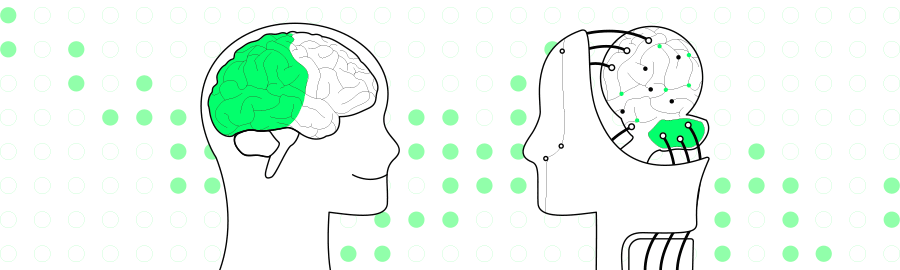1、jdk
1、下载jdk Linux安装包
把安装包放到自己定义的目录下
安装包网盘
提取码:n5hj
2、解压
解压安装包,输入命令:
tar -xvf jdk-8u221-linux-x64.tar.gz
解压完成后会生成一个新文件

3、配置环境变量
编辑profile文件
vim /etc/profile
在文件末尾加入配置:
export JAVA_HOME=/opt/jdk1.8.0_221(解压后的文件路径)
export PATH=$JAVA_HOME/bin:$PATH
export CLASSPATH=.:$JAVA_HOME/lib/dt.jar:$JAVA_HOME/lib/tools.jar
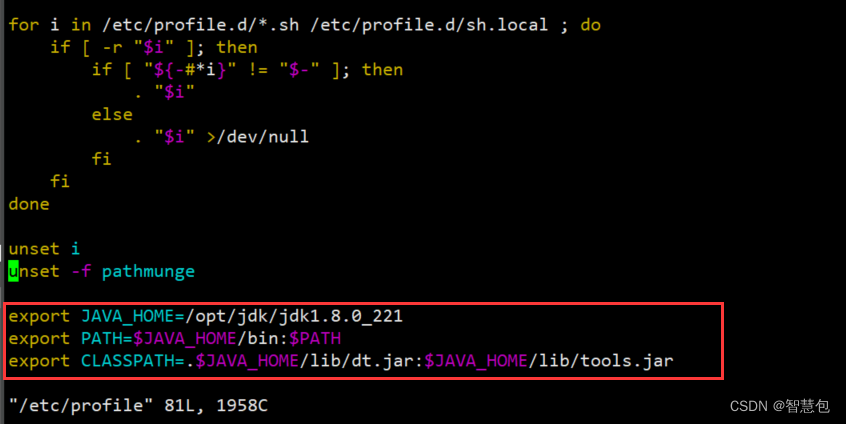
4、重新加载配置
输入命令:
source /etc/profile
5、验证
java -version

javac
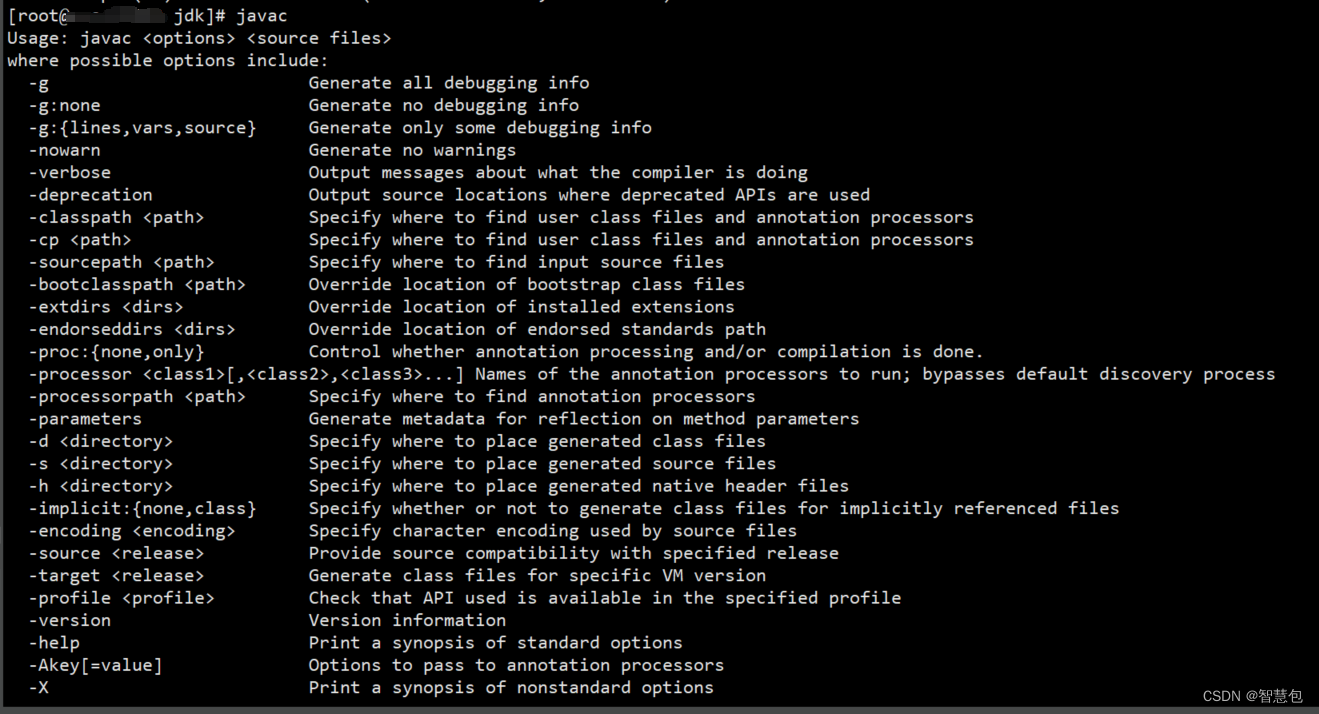
至此,jdk已成功安装
2、MySQL8.0
1、下载相关安装包
安装包网盘链接
提取码:05ir
2、检查依赖
如果没有信息显示,则需安装相关依赖
rpm -qa|grep libaio
rpm -qa|grep net-tools
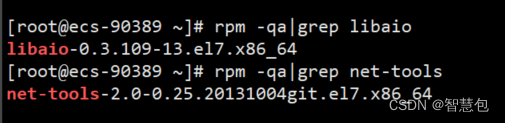
3、给/tmp目录赋予较大的权限
在MySQL安装过程中,会通过mysql用户在/tmp目录下新建tmp_db文件,因此该目录需要较大的权限
chmod -R 777 /tmp
4、开始安装
依次执行:(必须按顺序)
rpm -ivh mysql-community-common-8.0.25-1.el7.x86_64.rpm
rpm -ivh mysql-community-client-plugins-8.0.25-1.el7.x86_64.rpm
rpm -ivh mysql-community-libs-8.0.25-1.el7.x86_64.rpm
rpm -ivh mysql-community-client-8.0.25-1.el7.x86_64.rpm
rpm -ivh mysql-community-server-8.0.25-1.el7.x86_64.rpm
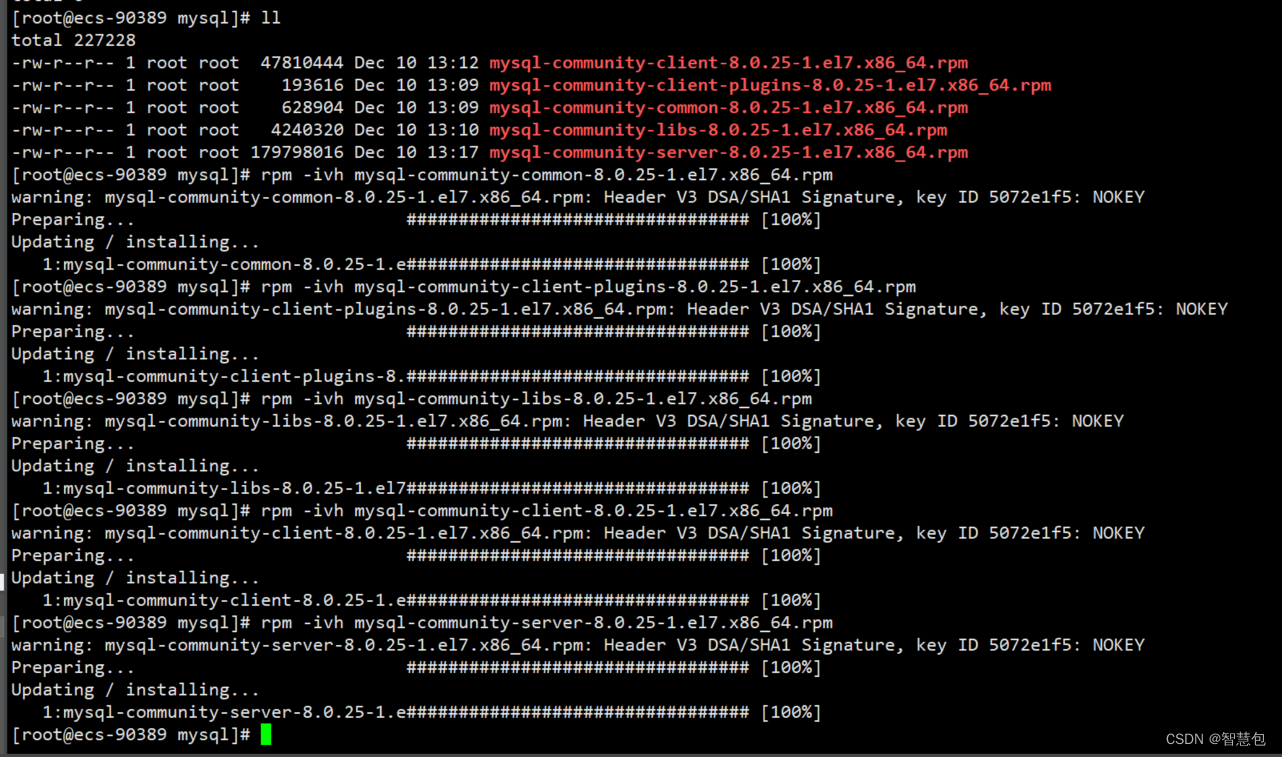
查看MySQL版本:
mysql --version

检验是否安装成功:
rpm -qa|grep -i mysql
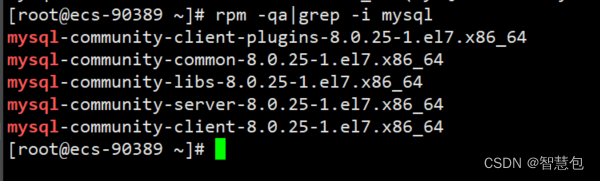
如果能正确显示版本号和安装的文件,则已安装成功
5、服务初始化
mysqld --initialize --user=mysql
该命令会为root用户生成一个临时密码,该密码会记录在日志中,root@localhost:后的即为初始的临时密码
cat /var/log/mysqld.log

启动MySQL服务:
systemctl start mysqld.service
查看状态:
systemctl status mysqld.service
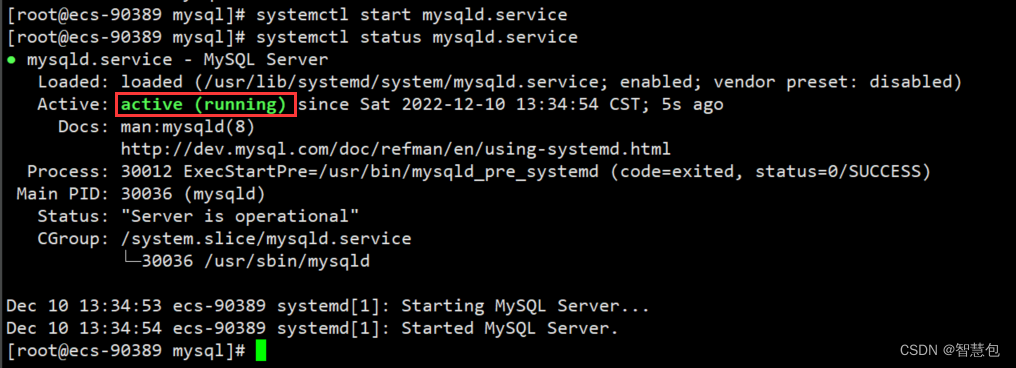
查看MySQL进程:
ps -ef|grep -i mysql

设置MySQL服务自启动:
systemctl enable mysqld.service
查看MySQL服务是否自启动:
systemctl list-unit-files|grep mysqld.service

6、登录MySQL
mysql -localhost -P3306 -uroot -p
修改初始密码:
alter user ‘root’@‘localhost’ identified by ‘新密码’
如果使用第三方工具无法连接上MySQL:
1、确认服务器端口是否开放
2、关闭防火墙
systemctl stop firewalld.service
3、修改配置
登录MySQL
use mysql;
select Host, User from user;
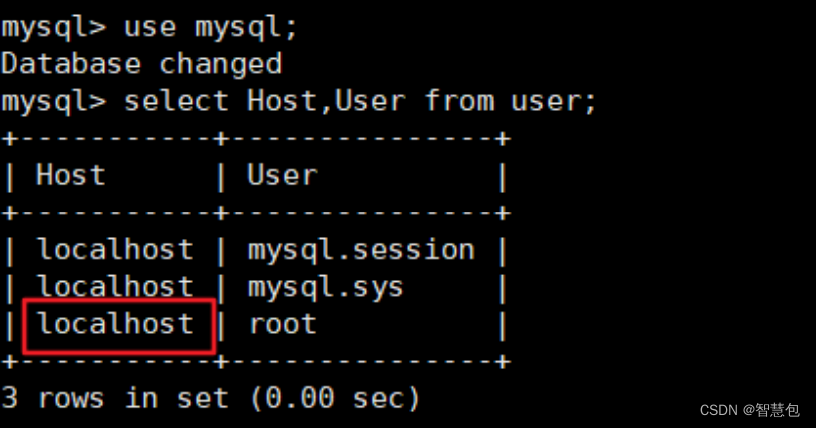
update user set host = ‘%’ where user =‘root’;
将host设置为%后表示所有IP都有连接权限
至此,MySQL已成功安装
3、RocketMQ
1、上传编译后的包至指定目录
网盘资源
提取码:wogm
2、解压到指定目录
tar -zxvf apache-rocketmq.tar.gz -C /opt/rocketmq
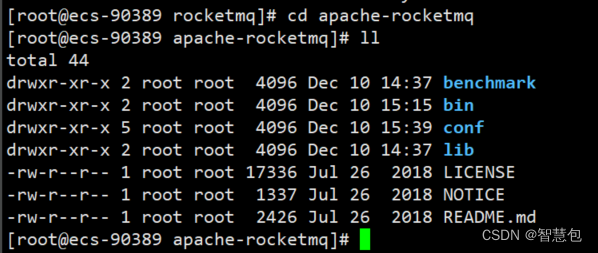
3、创建软连接
ln -s apache-rocketmq rocketmq
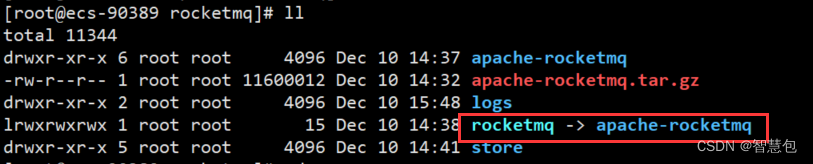
4、创建存储路径
mkdir /opt/rocketmq/store
mkdir /opt/rocketmq/store/commitlog
mkdir /opt/rocketmq/store/consumequeue
mkdir /opt/rocketmq/store/index
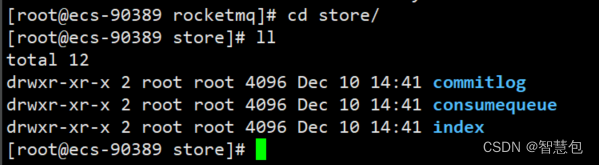
5、更改配置文件
vim /opt/rocketmq/rocketmq/conf/2m-2s-async/broker-a.properties
具体配置信息:
# 所属集群名字’
brokerClusterName=rocketmq-cluster
# broker名字,不同的配置文件填写的不一样
brokerName=broker-a
# 0表示master,大于0表示slave
brokerId=0
# nameServer地址,分号分隔
namesrvAddr=rocketmq-nameserver1:9876
# 在发送消息时,自动创建服务器不存在的topic,默认创建的队列数
defaultTopicQueueNums=4
# 是否允许broker自动创建topic,建议线下开启,线上关闭
autoCreateTopicEnable=true
# 是否允许broker自动创建订阅组,建议线下开启,线上关闭
autoCreateSubscriptionGroup=true
# broker对外服务的监听端口
listenPort=10911
# 删除文件时间点,默认凌晨四点
deleteWhen=04
# 文件保留时间,默认48小时
fileReservedTime=120
# commitLog每个文件的大小 默认1G
mapedFileSizeCommitLog=1073741824
# consumeQueue每个文件默认存30w条,根据业务情况调整
mapedFileSizeConsumeQueue=300000
# 检测物理文件磁盘空间
diskMaxUsedSpaceRatio=88
# 存储路径
stroePathRootDir=/opt/rocketmq/stroe
# commitLog存储路径
storePathCommitLog=/opt/rocketmq/store/commitlog
# 消费队列存储路径
storePathConsumeQueue=/opt/rocketmq/store/consumequeue
# 消息索引存储路径
storePathIndex=/opt/rocketmq/store/index
# checkpoiunt文件存储路径
storeCheckpoint=/opt/rocketmq/store/checkpoint
# abort文件存储路径
abortFile=/opt/rocketmq/store/abort
# 限制消息大小
maxMessageSize=65536
#broker角色
# - ASYNC_MASTER 异步复制master
# - SYNC_MASTER 同步双写master
# - SLAVE
brokerRole=ASYNC_MASTER
#刷盘方式
# - ASYNC_FLUSH 异步刷盘
# - SYNC_FLUSH 同步刷盘
flushDiskType=ASYNC_FLUSH
修改日志配置文件:
cd /opt/rocketmq/rocketmq/conf && sed -i ‘s#${user.home}#/usr/local/rocketmq#g’ *.xml
6、修改启动脚本参数
vim /opt/rocketmq/rocketmq/bin/runbroker.sh
占用内存改小一点
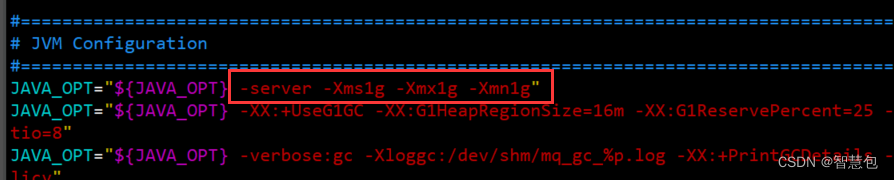
vim /opt/rocketmq/rocketmq/bin/runserver.sh
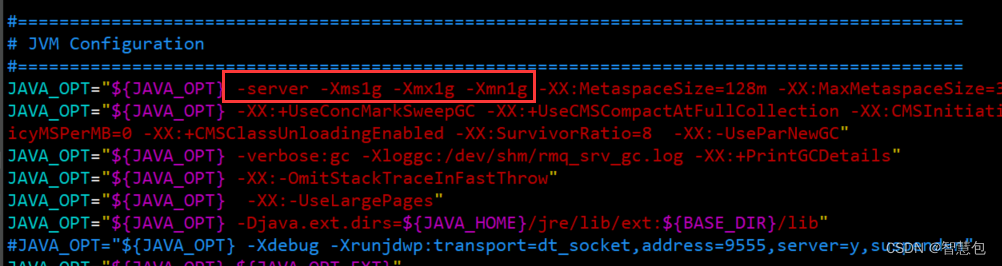
7、启动NameServer
进入rocketmq的bin目录下
cd /opt/rocketmq/rocketmq/bin
nohup sh mqnamesrv &
8、启动BrokerServer
进入rocketmq的bin目录下
nohup sh mqbroker -c /opt/rocketmq/rocketmq/conf/2m-noslave/broker-a.properties >/dev/null 2>&1 &
查看进程:
jps
出现了NamesrvStartup和BrokerStartup则代表启动成功
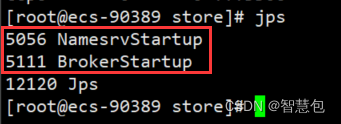
在之前配置的日志目录下自动生成了一个rocketmqlogs文件存放相关日志:
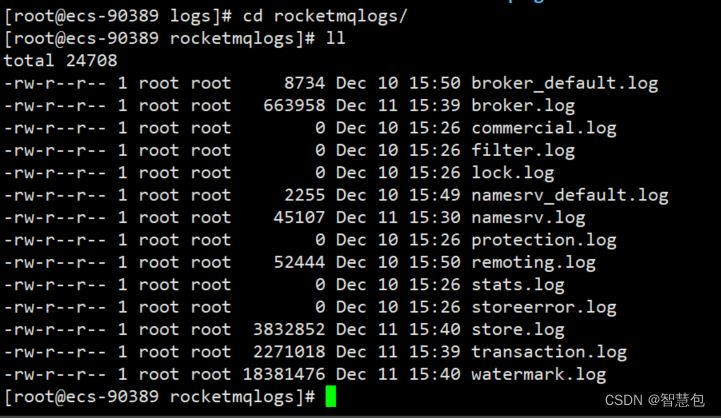
至此,RocketMQ已成功安装

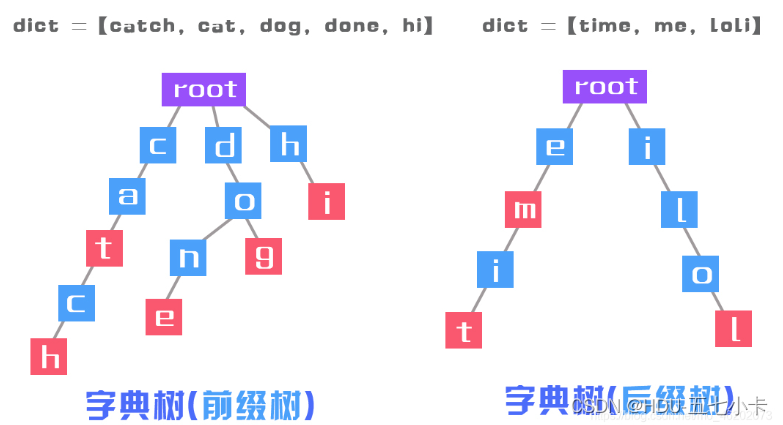
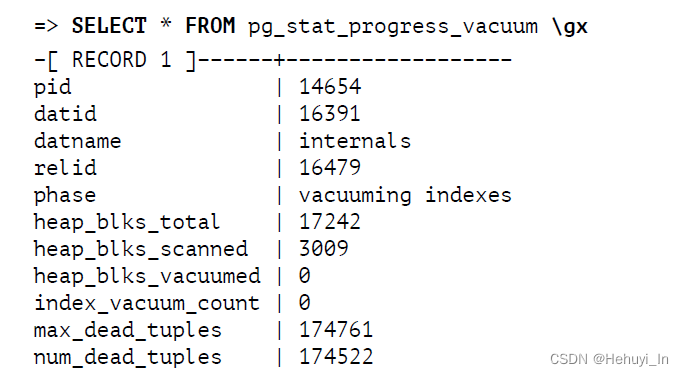

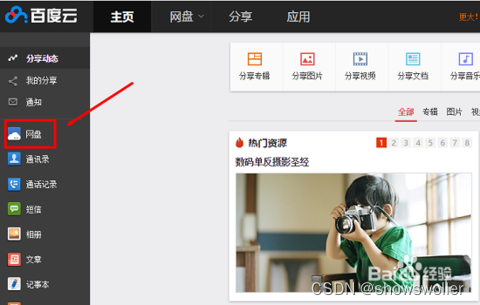
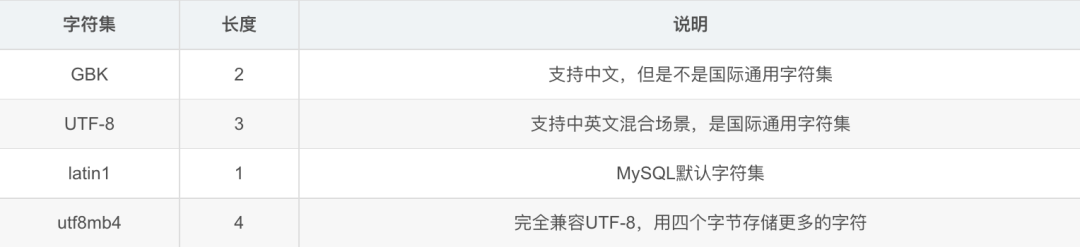

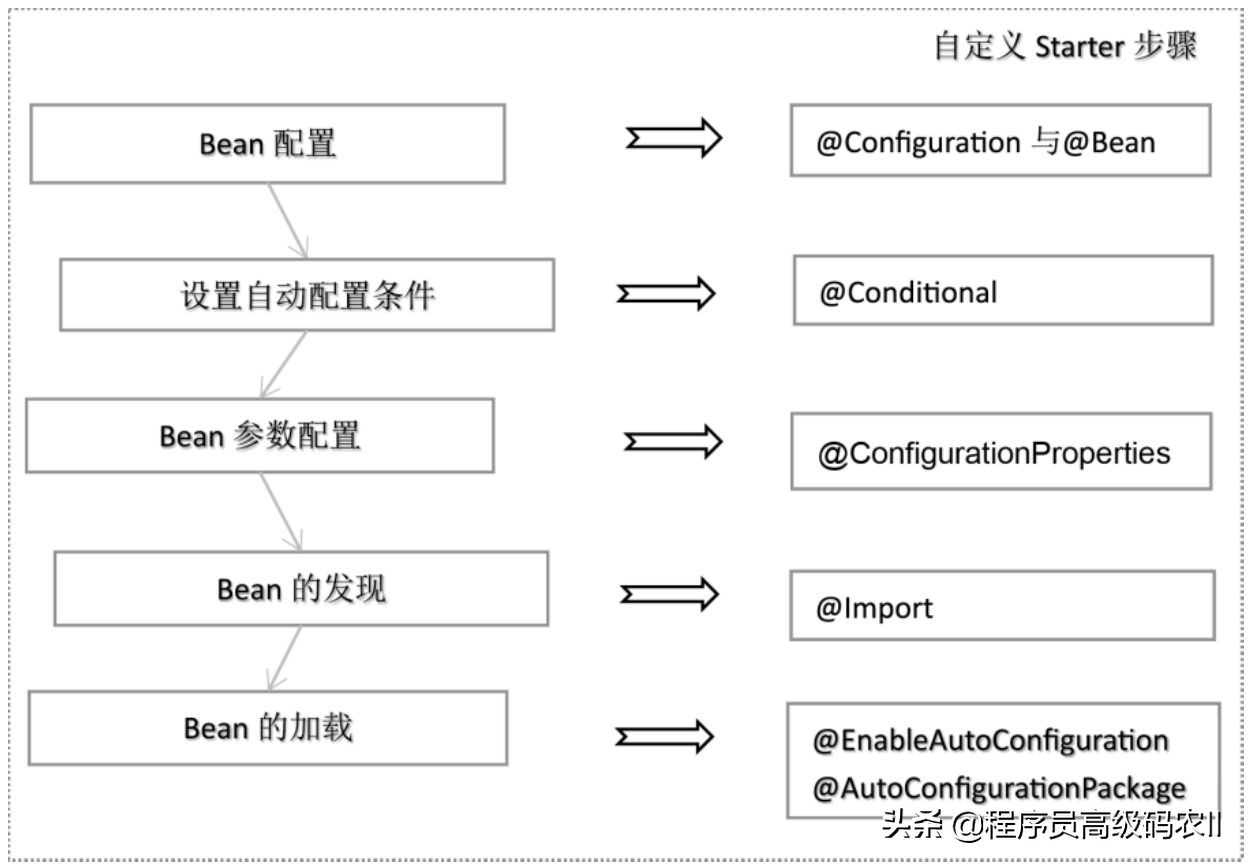
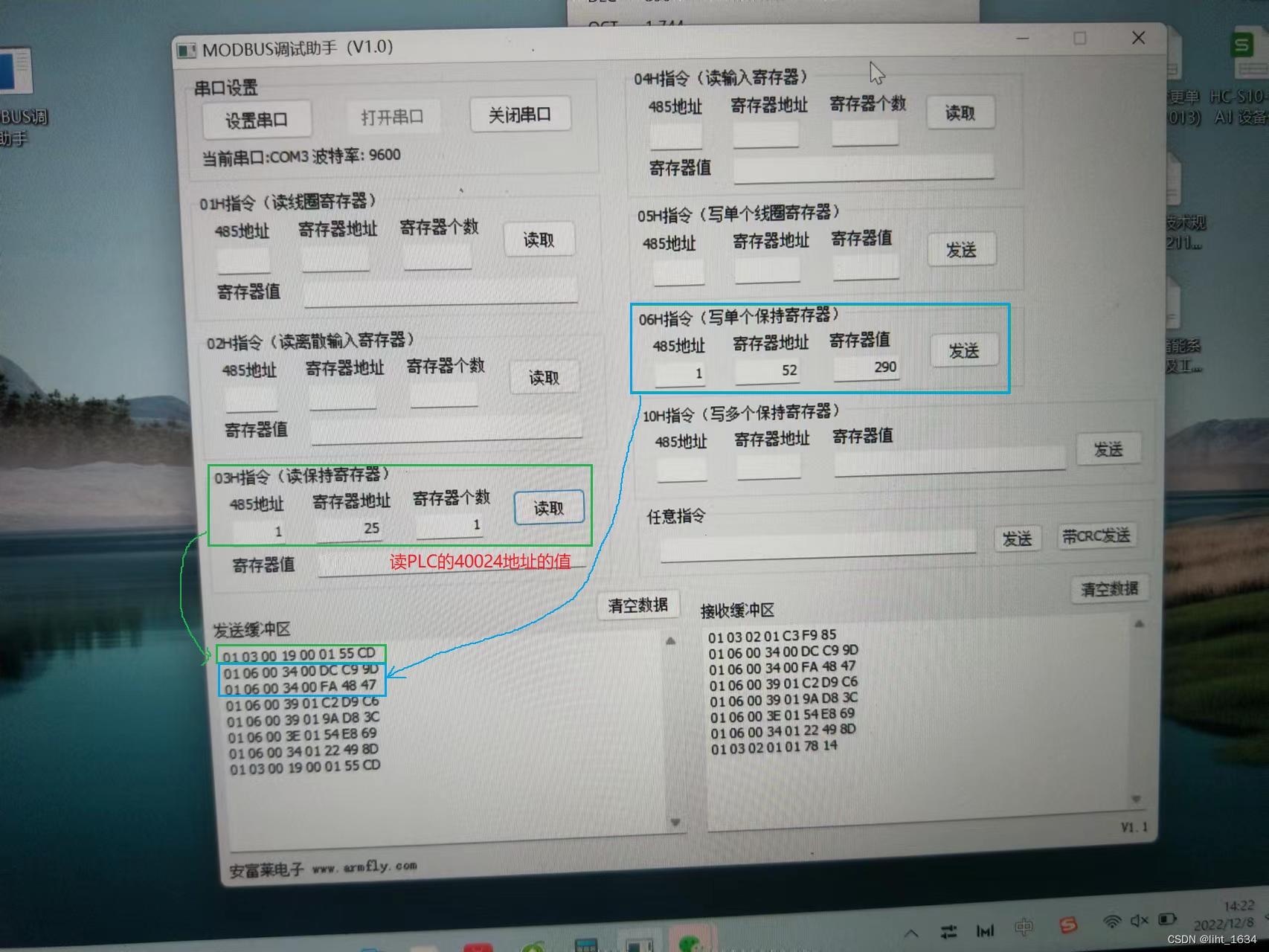
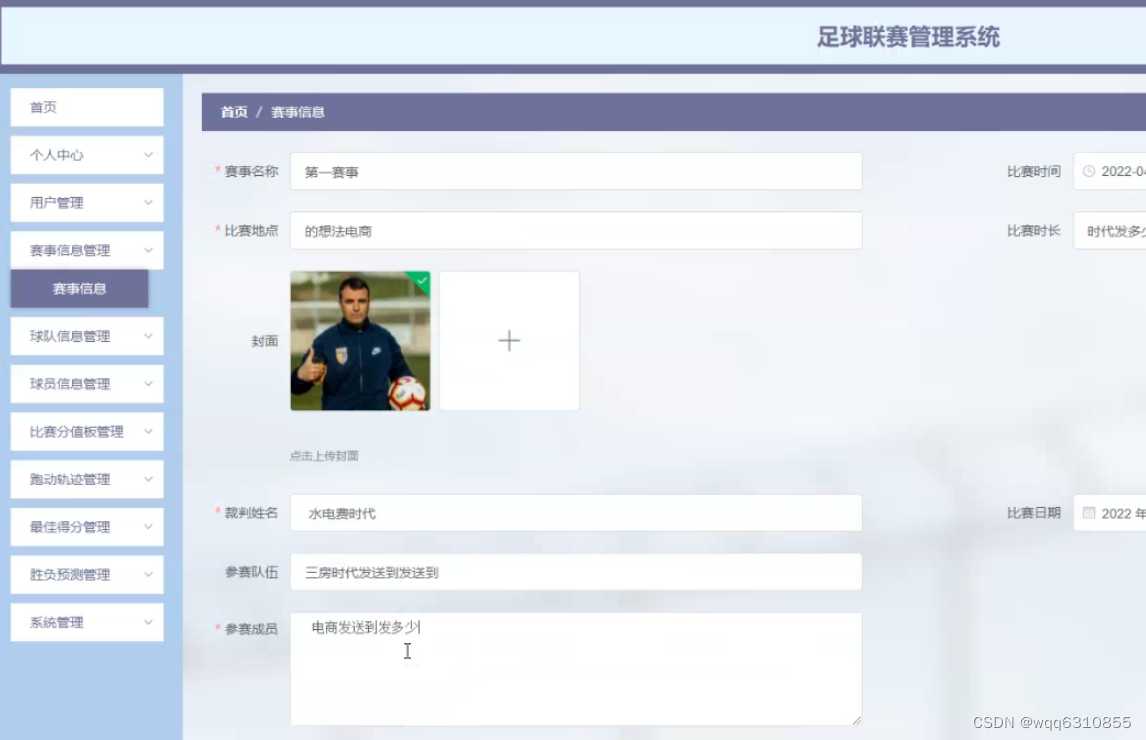
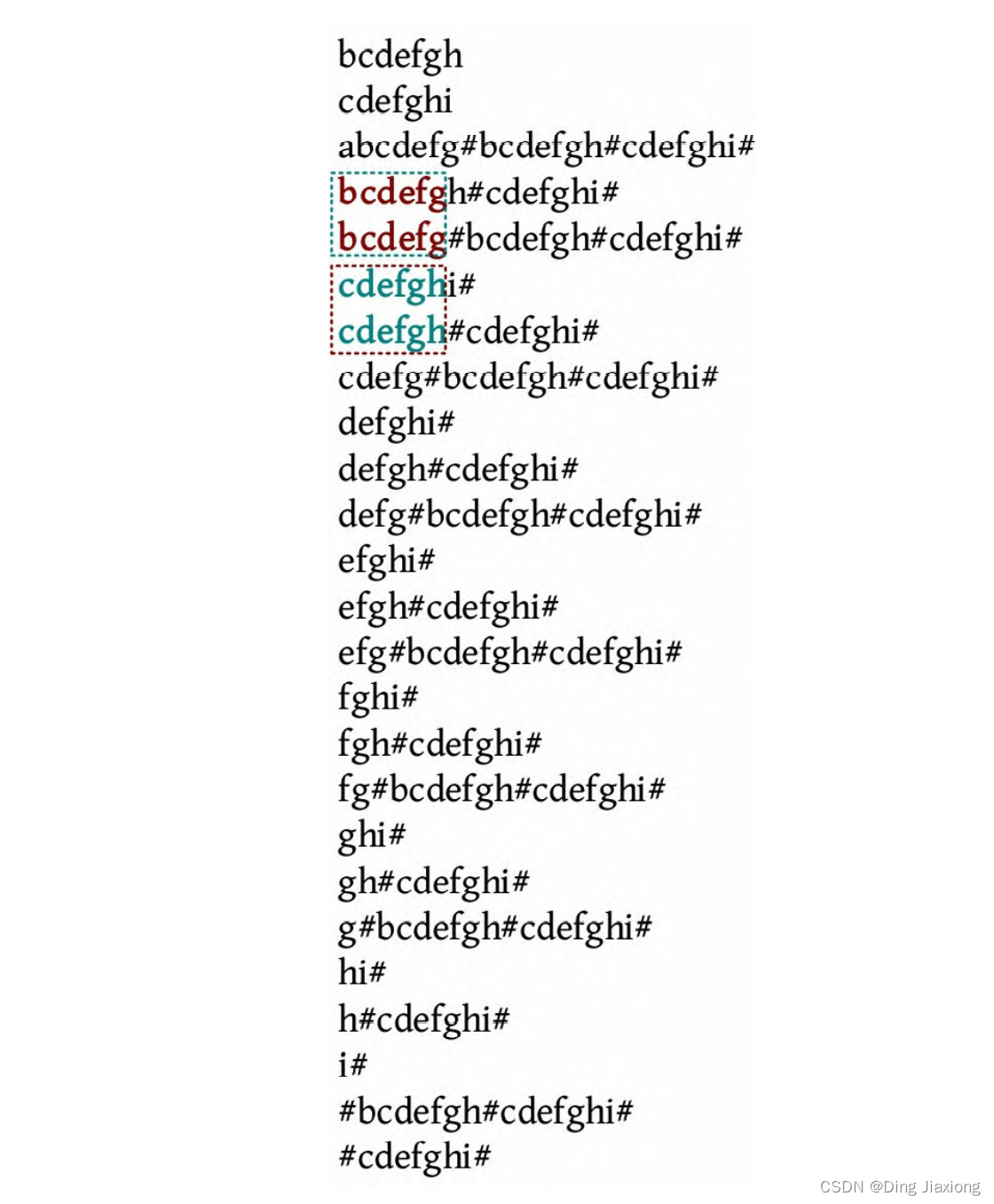
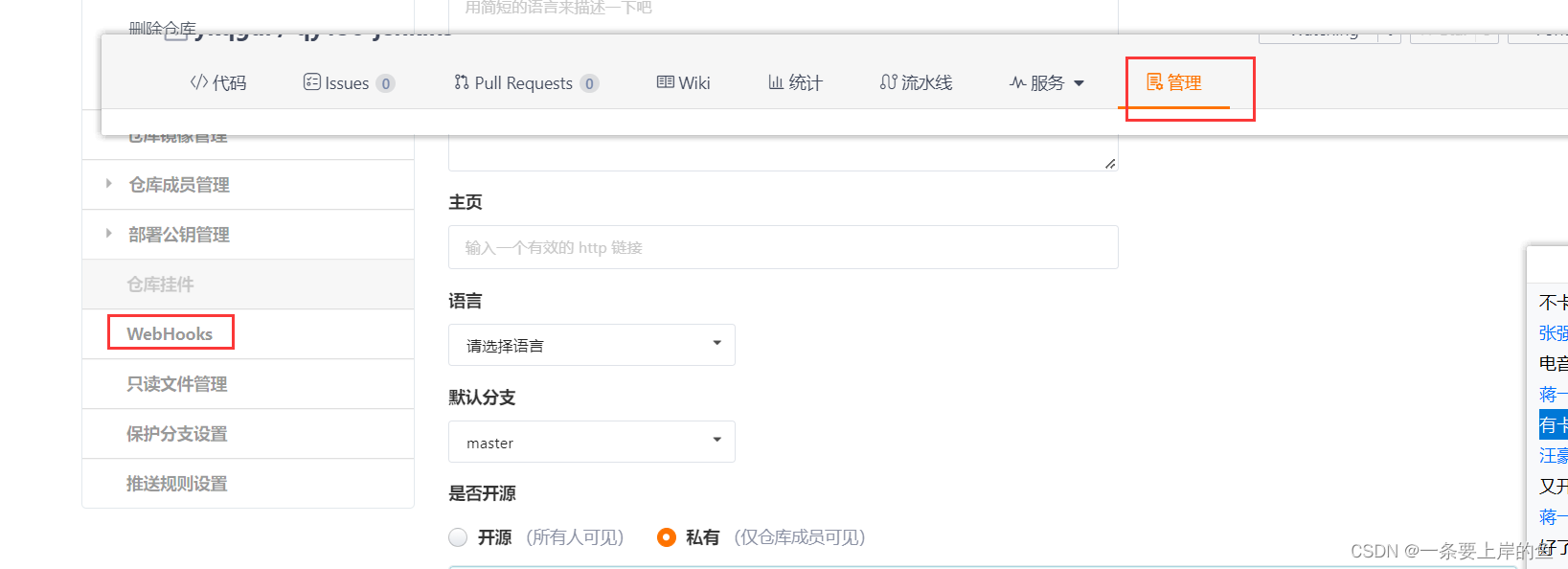
![[附源码]Python计算机毕业设计SSM基于的校园商城(程序+LW)](https://img-blog.csdnimg.cn/a680fbcaddc347109d4a7737de422f68.png)
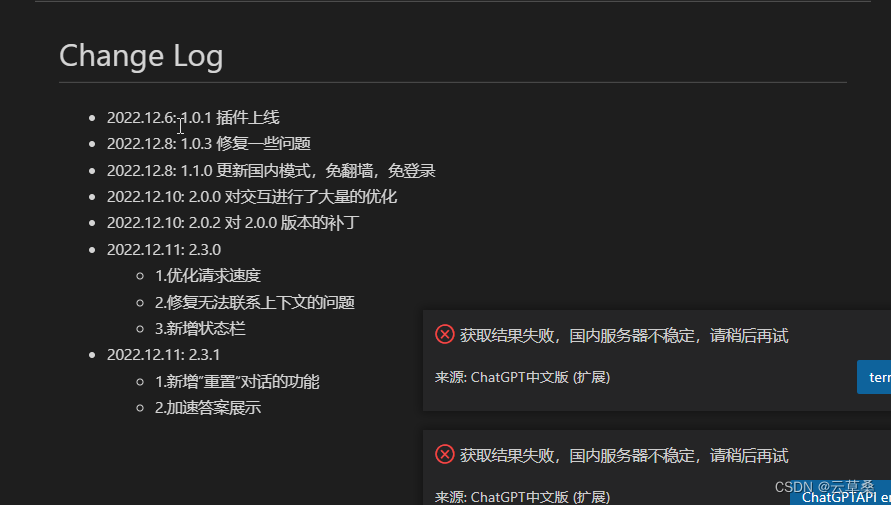
![[附源码]JAVA毕业设计医院挂号系统(系统+LW)](https://img-blog.csdnimg.cn/a0f31ad9370c4d72b231449185b1f7f0.png)